Wordで全ての見出し段落を迅速に選択
Kutools for Word
Word文書からすべての見出し段落を選択したい場合、どのようにしてすべての見出し段落を素早く選択できますか? Kutools for Wordの「見出し段落を選択」機能を使えば、ワンクリックで全ての見出し段落を迅速に選択できます。
文書全体からすべての見出し段落を選択
文書の一部からすべての見出し段落を選択
Kutools > 段落 > 見出し段落を選択 をクリックします。スクリーンショットをご覧ください:

文書全体からすべての見出し段落を選択
文書内のすべての見出し段落を選択する必要がある場合、次の手順で簡単に実行できます:
1. カーソルを現在の文書に置き、Kutools > 段落 > 見出し段落を選択 をクリックして機能を適用します。
注意:組み込みの見出しスタイルを持つ段落のみ選択可能です。
2. Kutools for Wordのダイアログボックスが表示され、現在の文書で何個の見出し段落が選択されたかを通知します。OKボタンをクリックしてください。

その後、以下のスクリーンショットに示すように、すべての見出し段落が選択されます。
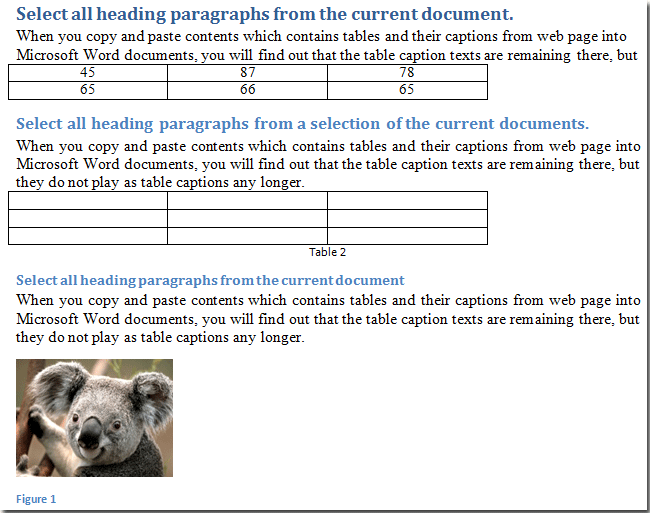 |
 |
文書の一部からすべての見出し段落を選択
文書の一部からすべての見出し段落を選択したい場合、次の手順で実行できます:
1. まず文書の一部をハイライトまたは選択し、Kutools > 段落 > 見出し段落を選択 をクリックして機能を適用します。
注意:組み込みの見出しスタイルを持つ段落のみ選択可能です。
2. Kutools for Wordのダイアログボックスが表示され、いくつの見出し段落が選択されたかを通知します。OKをクリックして閉じます。
選択範囲内の見出し段落が以下のスクリーンショットのように選択されます:
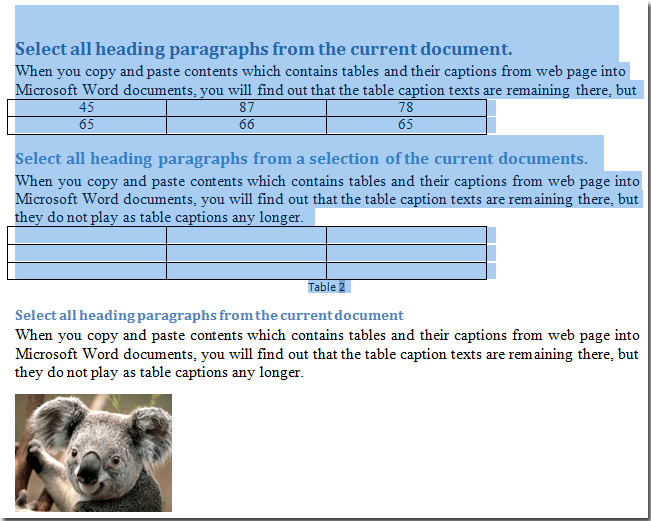 |
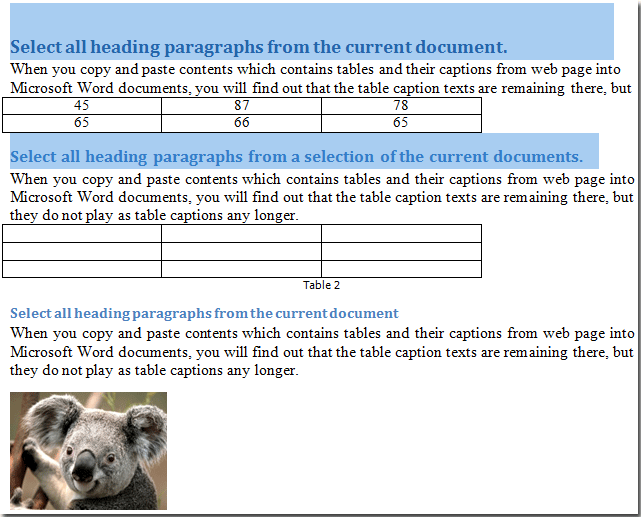 |
最高のオフィス生産性ツール
Kutools for Word - Word体験をさらに進化!100以上の優れた機能を搭載。
🤖 Kutools AI Features:AIアシスタント / リアルタイムアシスタント / スーパー ポリッシュ (形式保持) / スーパー トランスレート (形式保持) / AI編集 / AI校正など
📘 文書マスター:ページの分割 / 文書の結合 / 選択範囲の様々な形式へのエクスポート(PDF/TXT/DOC/HTML等) / 一括PDF変換など
✏ 内容編集:複数ファイルへの一括検索と置換 /画像の一括リサイズ / 表の行と列の転置 / 表をテキストに変換など
🧹 クリーン処理が簡単:余分なスペース、セクション区切り、テキストボックス、ハイパーリンクを掃除 / 削除ツールはRemoveグループでもっと見つかります
➕ クリエイティブな挿入:千単位区切り、チェックボックス、ラジオボタン、QRコード、バーコード、複数画像などを簡単挿入。さらに多くはInsertグループで発見。
🔍 正確な選択:特定ページ・表・図形・見出し段落などをピンポイントで選択 / より便利な Select 機能で快適ナビゲーション
⭐ スター機能:任意の場所への移動 / 定型文の自動挿入 / 文書ウィンドウの切り替え /11 種の変換ツールで作業を強化

最高のオフィス生産性ツール
Kutools for Word - 100+ Word用ツール
- 🤖 Kutools AI Features:AIアシスタント / リアルタイムアシスタント / スーパー ポリッシュ / スーパー トランスレート / AI編集 / AI校正
- 📘 文書マスター:ページの分割 / 文書の結合 / 一括PDF変換
- ✏ 内容編集:一括検索と置換 /画像の一括リサイズ
- 🧹 クリーン処理が簡単:余分なスペースを削除 / セクション区切りを削除
- ➕ クリエイティブな挿入:千単位区切りの挿入 / チェックボックスの挿入 / QRコードの作成